PS浮世绘风格热血男装海报发布时间:2019年10月24日 16:29
1. 打开PS新建画布,宽1080像素,高400像素,分辨率72;拖入“纸张纹理”素材,并复制几个铺满画布,注意素材之间的衔接,选中图层鼠标右键【栅格化图层】,【Ctrl+E】合并所选图层;
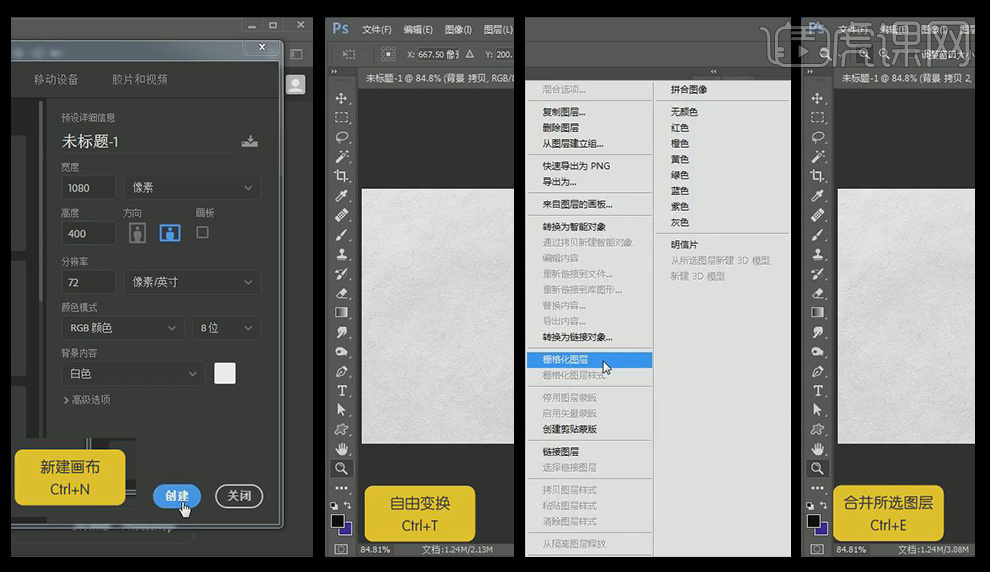
2. 新建图层,选择土黄色【Alt+Delete】填充颜色,图层模式改为【正片叠底】,【Ctrl+M】调整曲线,使颜色变亮,制作出纸张的效果;【Ctrl+G】编组,并命名为背景;
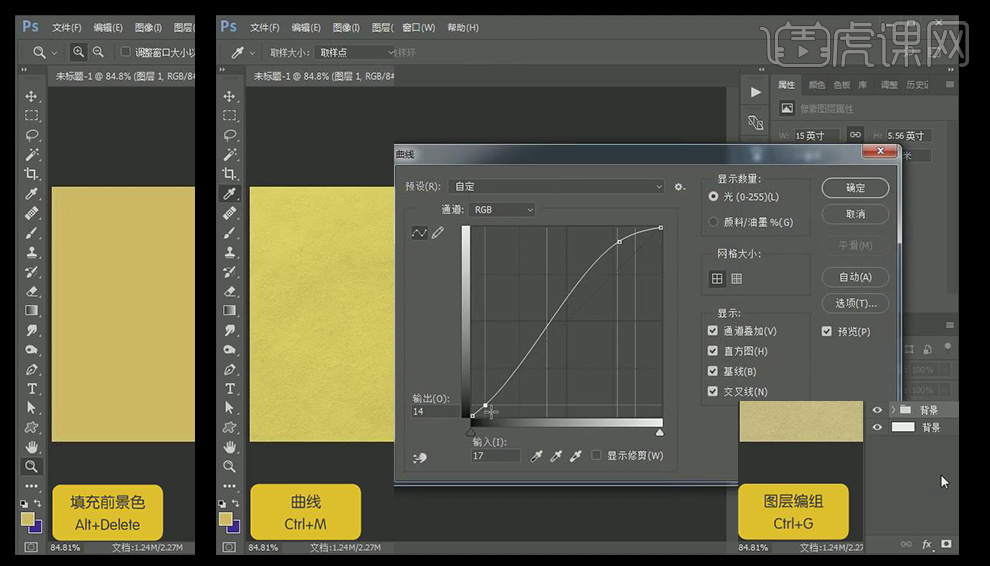
3. 拖入海浪素材,【Ctrl+J】复制图层并【栅格化图层】;对最上层的海浪【Ctrl+I】反相,选择【滤镜】-【其他】-【最小值】【半径】1像素,图层模式改为【颜色减淡】,【Ctrl+E】合并可见图层;再选择【色彩范围】删除白色区域留下线稿,【Ctrl+L】调整色阶,图层模式改为【点光】;

4. 合并图层,【Ctrl+U】色相,选择蓝色,调整色相饱和度;【Ctrl+M】调整曲线,【Ctrl+T】
调整海浪位置;
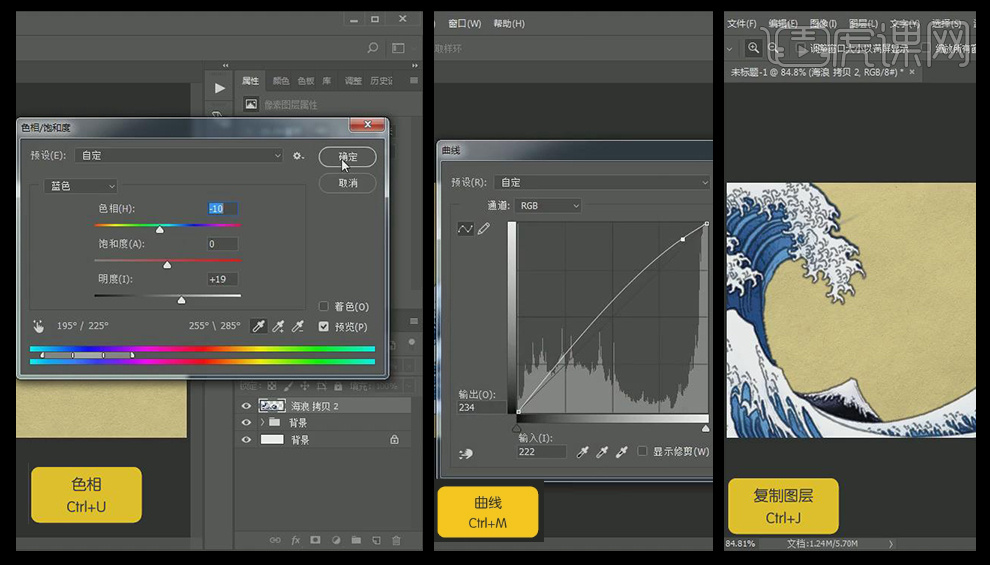
5. 【Ctrl+J】复制图层,并调整大小,使用蒙版用【画笔工具】擦去不需要的部分,继续复制并调整好位置和大小;
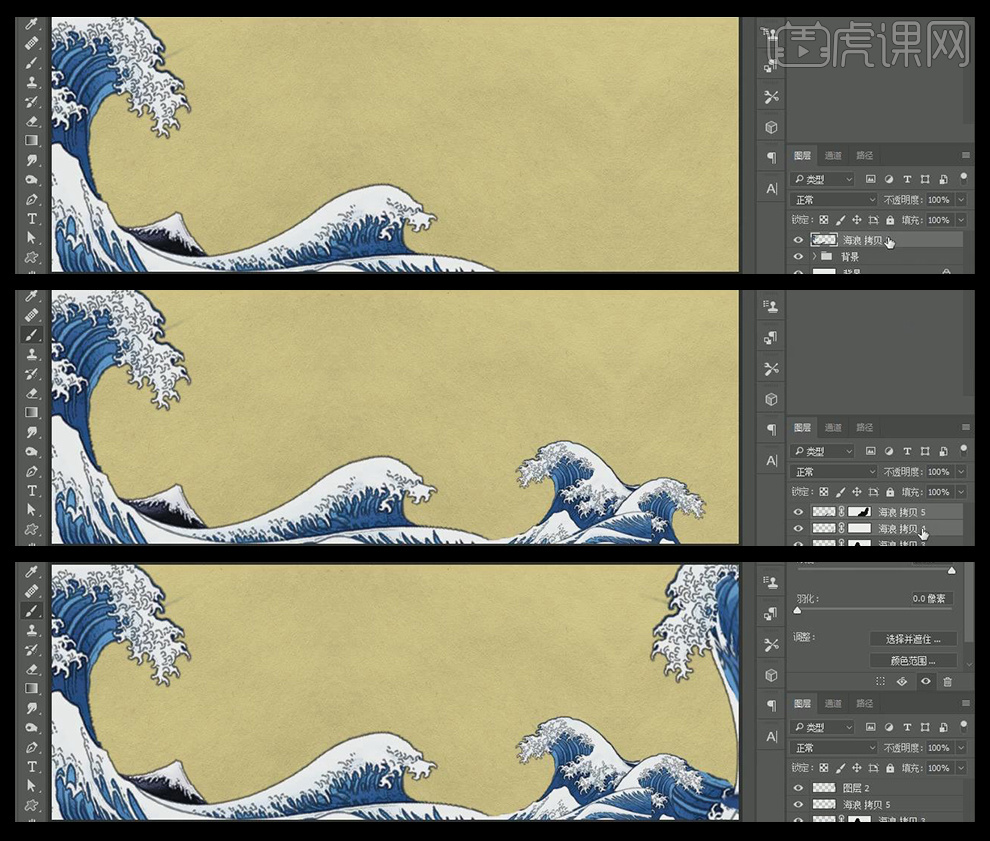
6. 【Ctrl+U】调整色相,对靠后的海面调整颜色增加层次感,新建图层,模式改为【正片叠底】,使用【画笔工具】用深蓝色柔边画笔描绘海面使颜色加深;双击图层进入图层样式,选择【内阴影】调整增加层次对比;
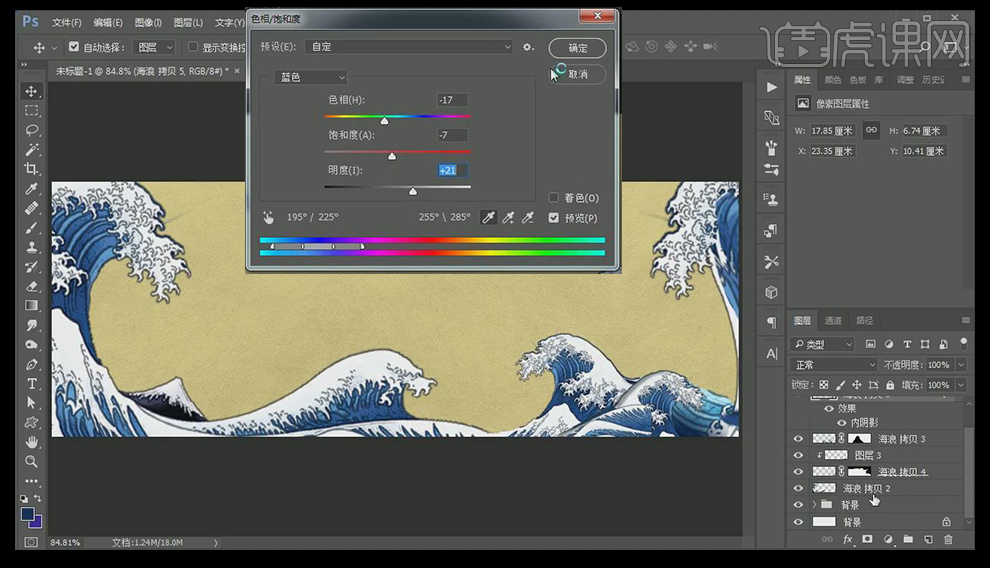
7. 继续复制海面变形调整,新建图层用类似的方法为海浪增加明暗度,使层次对比明显;
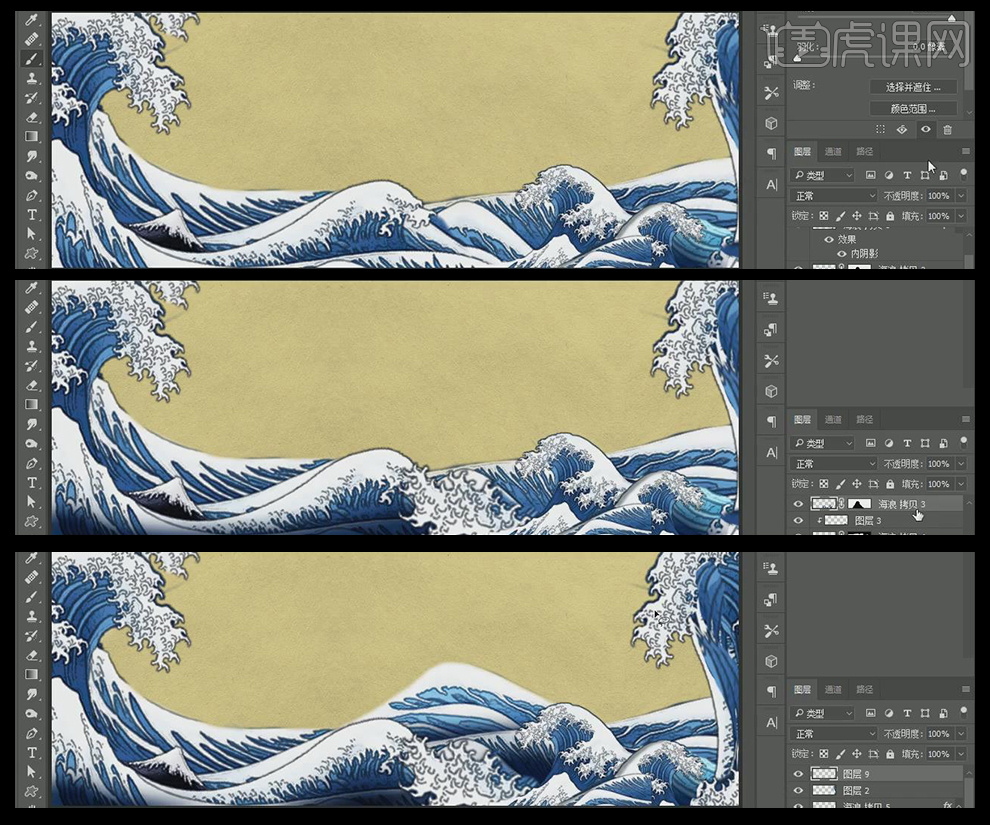
8. 为海浪增加投影,使其与背景产生层次感;
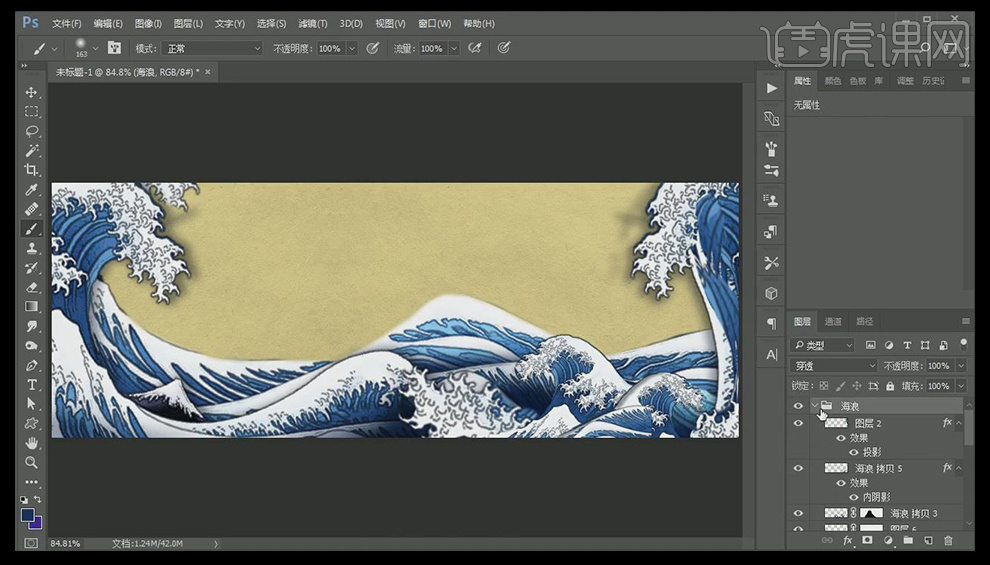
9. 拖入水墨云山素材,去色并调整大小位置;

10. 拖入人物素材调整位置,按【Ctrl+单击缩略图】点击海浪图层建立选区,回到人物图层点击蒙版,【Ctrl+I】反相,完成海浪和人物的遮挡,并为其添加投影;在人物下方新建图层模式改为【正片叠底】用【画笔】绘制人物的阴影;
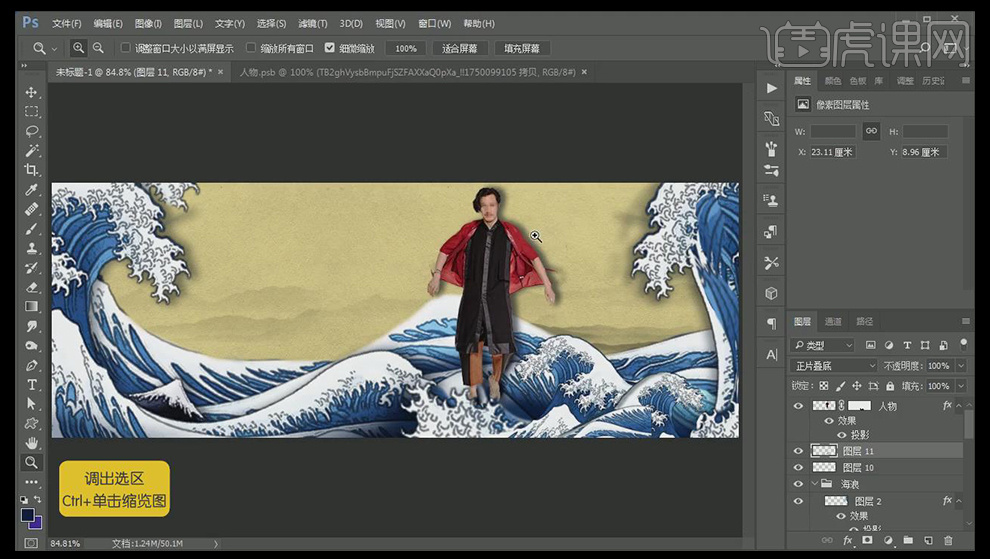
11. 新建图层选择一个蓝色,在渐变工具选择蓝色到透明的效果绘制,模式改为【正片叠底】【Ctrl+M】调整曲线,【Ctrl+U】调整色相;
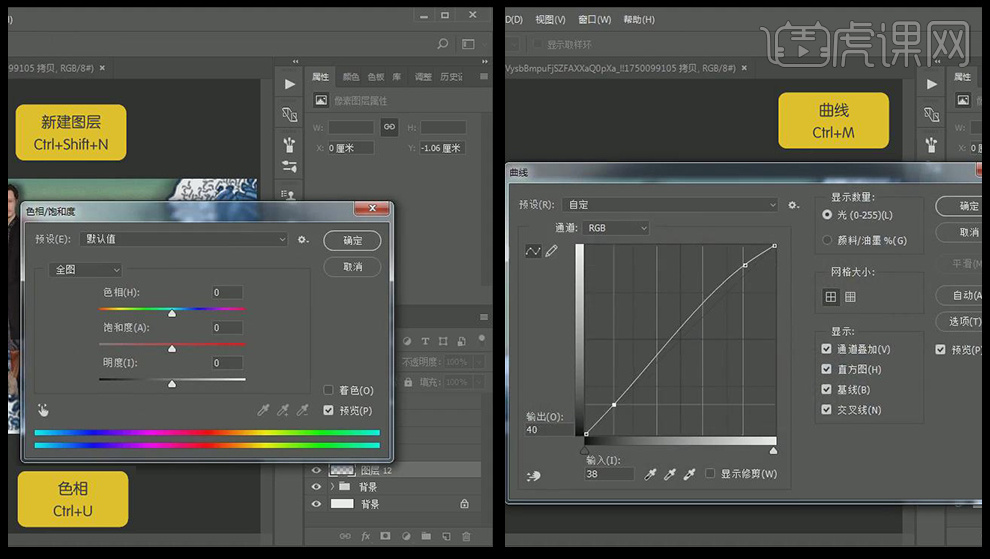
12. 使用【矩形工具】绘制蓝色矩形,继续绘制矩形,按【A】直接进入选择工具调整形状,并多复制几个,最后合并图层;
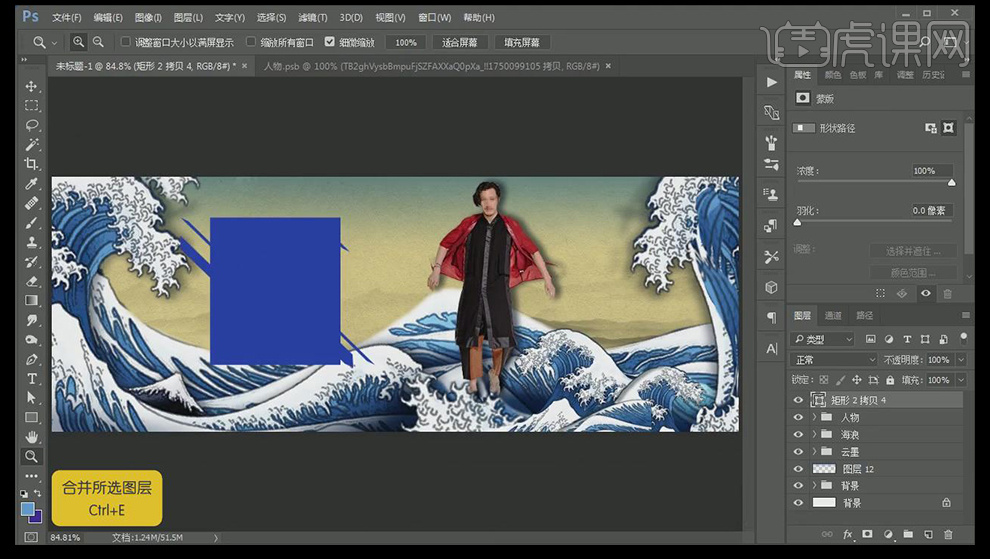
13. 拖入波纹素材,复制移动,合并图层按住【Alt】点击图层中间建立【剪切蒙版】,模式改为【叠加】,调整不透明度72%;
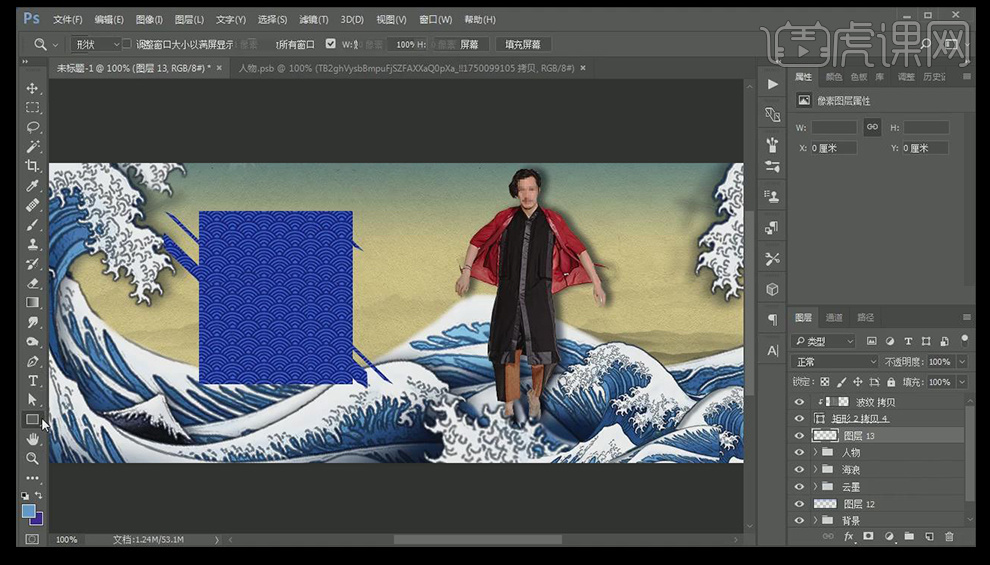
14. 类似方法绘制红色框,并为蓝色框增加投影;
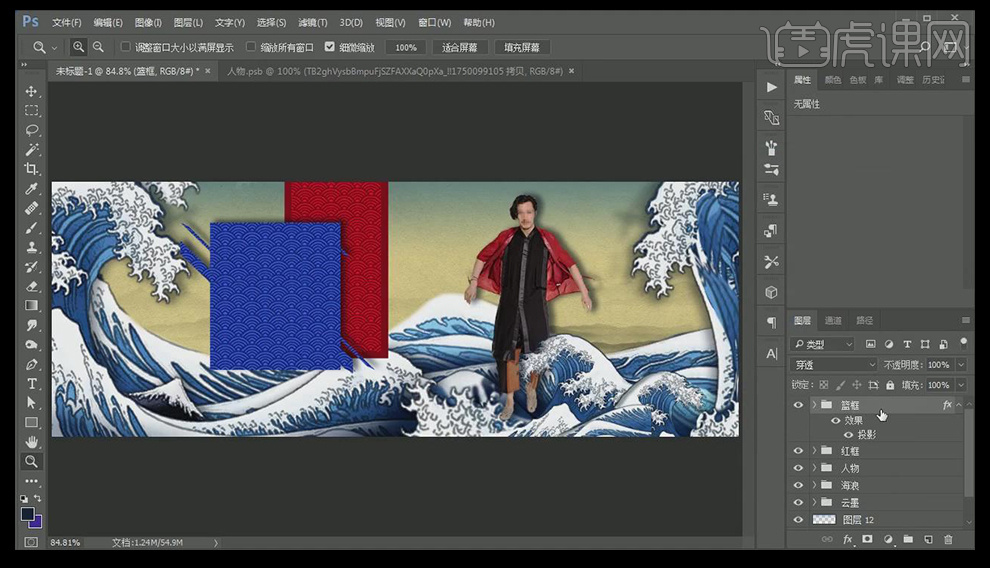
15. 输入文字调整大小,使字体之间笔画顺连,再拖入之前制作好的文字;
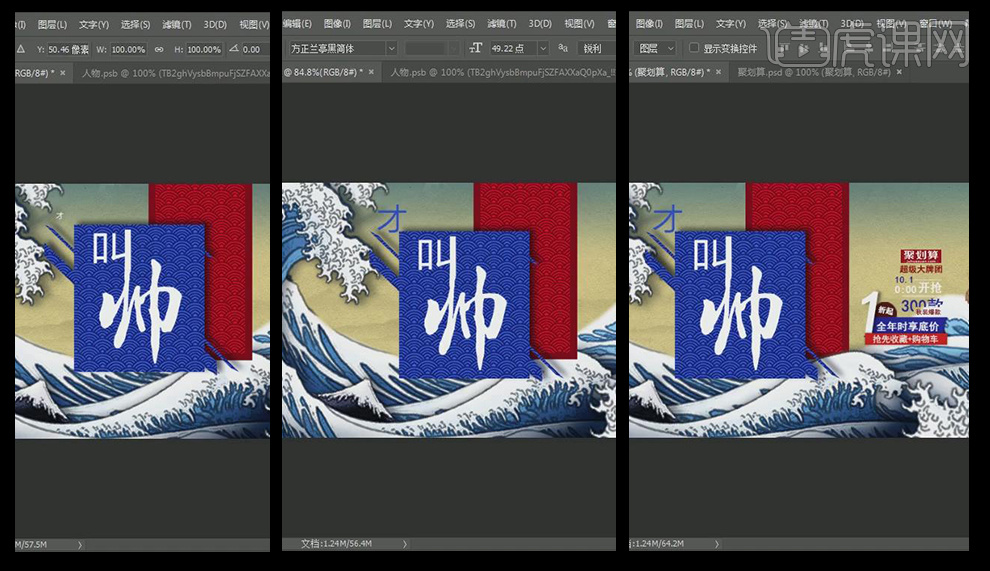
16. 用【矩形选框工具】框选,填充类似背景的颜色,复制图层建立选区,【选择-】【修改】-【收缩】Delete清除中间部分,取消选区,再次建立选区,填充为棕色;使用【橡皮工具】擦除中间部分,调整大小输入文字;
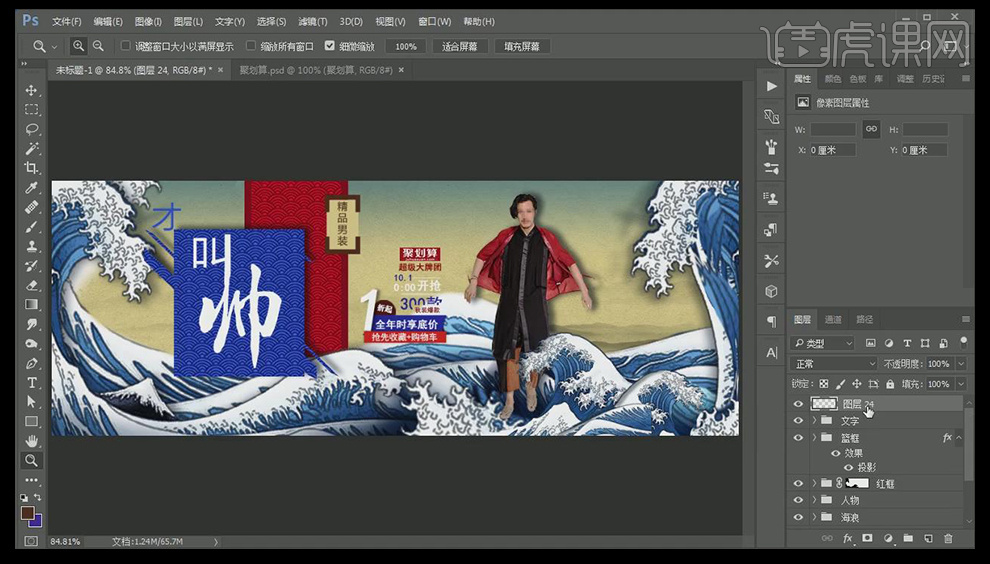
17. 继续输入文字,对文字建立选区并加粗文字,【选择】-【修改】-【扩展】并填充黑色,调整位置并变形【Ctrl+T】,建立蒙版擦去遮挡部位;
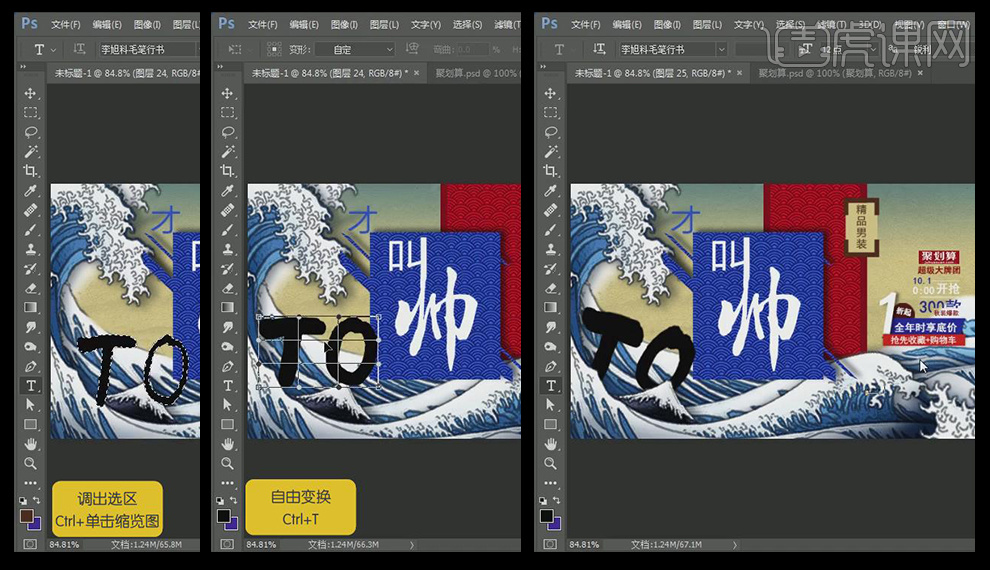
18. 继续添加文字,同样的方法加粗文字,使用【变形工具】变形并调整好位置;
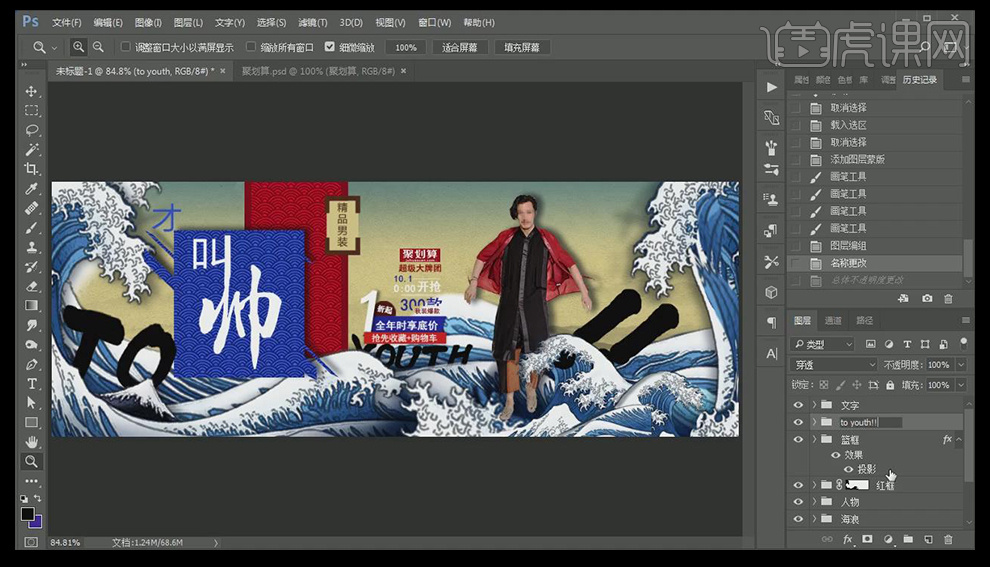
19. 效果完成。

























